| |
|
|
|
|
証明書の正当性の確認方法
|
▼証明書の正当性は以下の手順で確認できます。
【 Microsoft Edge の場合 】
|
|
(1) | Microsoft Edge を起動します。 |
|
[…] → [設定]
を選択して下さい。
|
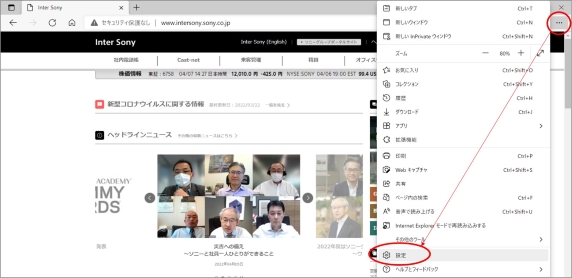
|
| |
|
(2) | [プライバシー、検索、サービス]
→ [証明書の管理]
を押して下さい。
|
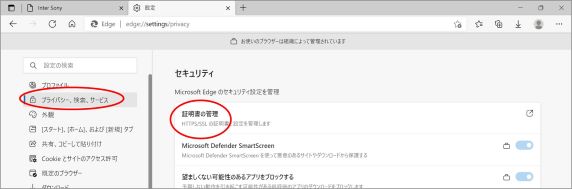
|
| |
|
(3) | [個人]
タブを選択すると、インストールされている証明書の一覧が表示されます。
インストールした証明書が存在すれば正しくインストールされています。
発行先は、氏名(メールアドレス)です。インストールした証明書をダブルクリックするか、
表示ボタンを押して証明書の情報を表示させてください。 |
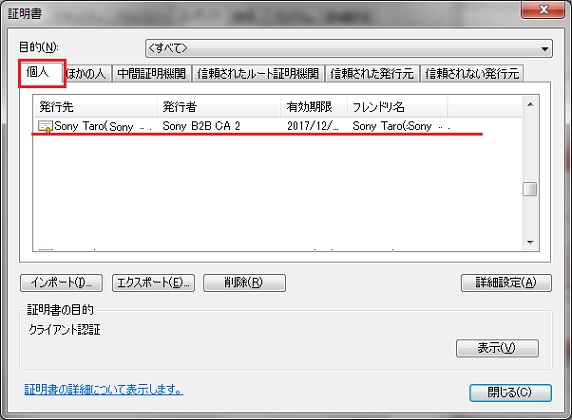
|
| |
|
(4) | 表示された情報が申請内容と違いがないか確認して下さい。 |
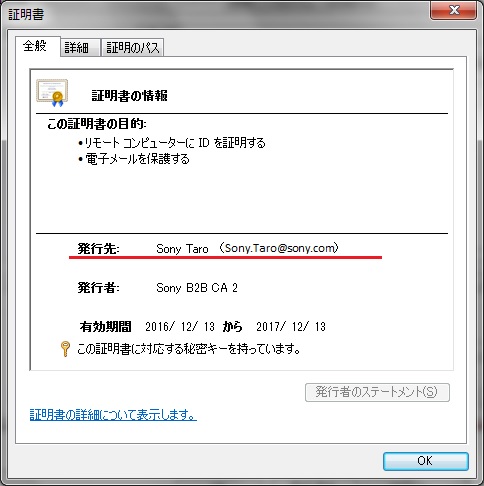
|
| |
|
(5) | [[証明のパス] タブを選択し、最上部のRoot CA証明書[Sony Root CA
2]を選択して、
[証明書の表示(V)] ボタンを押します。 |
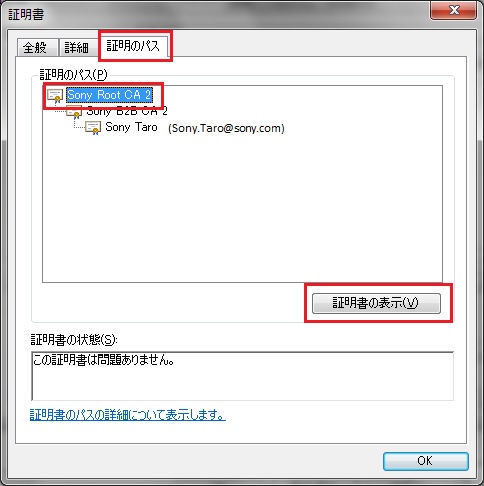
|
| |
|
(6) | 発行先が、Sony Root CA 2 である事を確認してください。
氏名(メールアドレス)になっている場合は、上記(5)を確認してください。
|
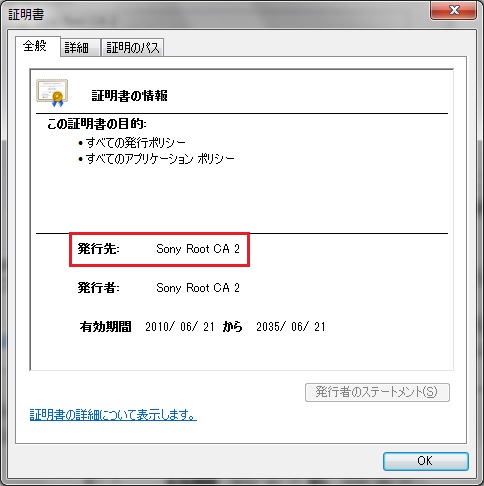
|
| (7) |
詳細] タブを選択し、表示されている項目から
[拇印] を選択します。
表示されている拇印と、下記のフィンガープリントを比較してください。
下記と一致すれば、証明書は正当にSonyPKIから発行されたものだと言えます。
認証局 によって、フィンガープリントは異なります。
■上記(6)で表示された認証局が[Sony Root CA 2] の場合のフィンガープリント: |
|
3f cc 1c 29 36 53 67 c1 68 ba c9 ff 96 5e 79 c3 3d
f8 71 5b |
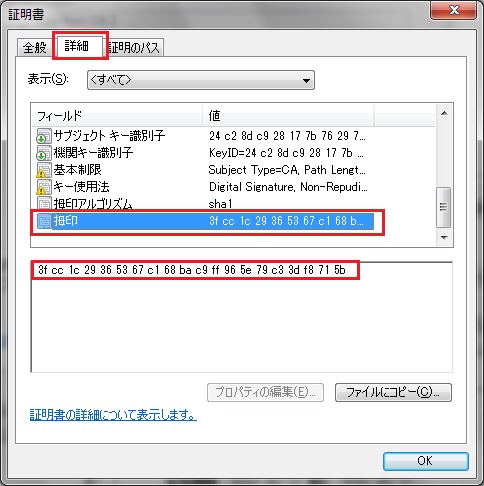 |